有很多朋友还不知道光环助手怎么更新版本,所以下面小编就讲解了光环助手更新版本的方法,有需要的小伙伴赶紧来看一下吧,相信对大家一定会有所帮助哦。 光环助手怎么更新版本
有很多朋友还不知道光环助手怎么更新版本,所以下面小编就讲解了光环助手更新版本的方法,有需要的小伙伴赶紧来看一下吧,相信对大家一定会有所帮助哦。
光环助手怎么更新版本?光环助手更新版本的方法
1.首先打开光环助手软件,进入到首页后点击右下角的【我的光环】,如下图所示。
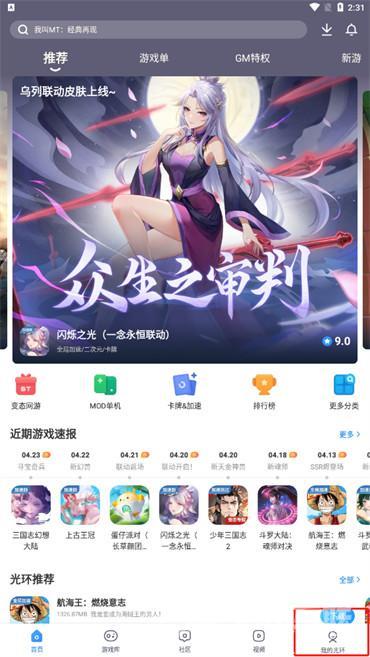
2.然后来到我的页面点击【设置】,如下图所示。
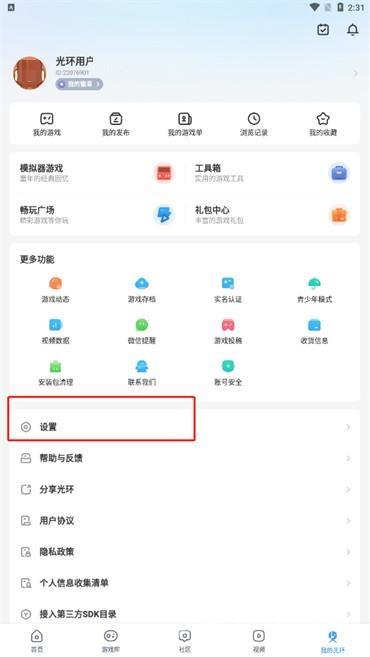
3.在设置的页面中点击【关于我们】,如下图所示。
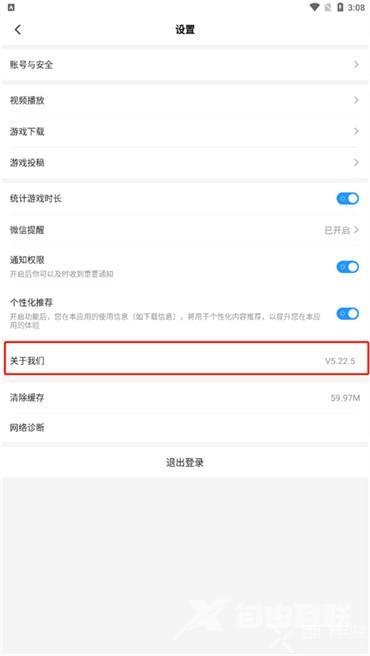
4.最后在关于的页面中,点击【版本更新】即可更新到最新的版本,如下图所示。
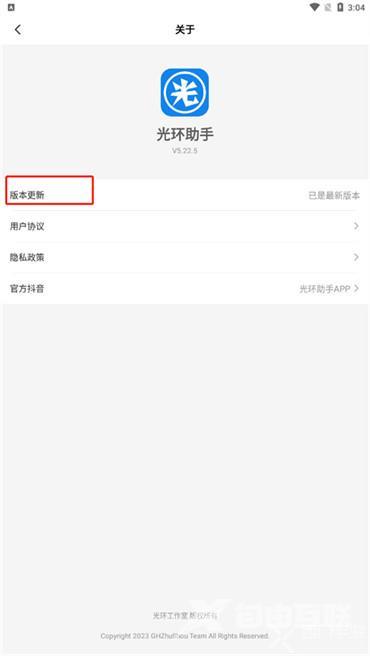
上面就是小编为大家带来的光环助手怎么更新版本的全部内容,更多精彩教程尽在自由互联。
【文章出处:香港站群服务器 http://www.558idc.com/hkzq.html 复制请保留原URL】